Program de pus data pe poze (afișare) ora de pe Android, iPhone sau PC. Aveți multe poze și vreți să știți dacă există un sistem care să aplice data și ora, astfel încât să le modificați sau, în orice caz, să vă amintiți când au fost făcute? Doriți să afișați data fotografiilor dar nu aveți idee cum să faceți acest lucru? Ei bine, trebuie să știți că ați ajuns în locul potrivit.

Dacă aveți câteva minute din timp liber, vă voi explica cum să afișați data și ora pe poze folosind unele aplicații pentru smartphone-uri și tablete sau programe pentru calculator. Contrar a ceea ce poate părea, nu este deloc o operațiune complicată de efectuat.
Conţinut
Informații preliminare

Înainte de a începe, trebuie să facem o distincție în ceea ce privește acest articol. Când vine vorba de a pune data pe poze, se poate face referire la două activități diferite, adică să afișați data direct pe poze sau să adăugați (modificați) datele în cauză în proprietățile fișierului.
În primul caz, este simplu să afișați data la o poză existentă, folosind aplicații și programe speciale, în al doilea caz, în schimb, vorbim despre modificarea datelor EXIF.
Dacă nu știți despre ce este vorba, vă informez că datele EXIF (cronimo di Exchangeable Image File) corespund unei serii de informații pe care smartphone-ul sau camera foto folosită este capabilă să le stocheze apoi să le adauge la fișier.
Informațiile în cauză se pot referi la data creării, locul, modelul și marca camerei etc. În mod normal, aceste informații sunt adăugate automat pe fotografii, dar pot fi modificate sau introduse manual (dacă informațiile lipsesc).
Afișare data și ora pe poză cu Android
După ce am făcut clarificările menționate mai sus, ajungem în centrul tutorialului și veți afla, așadar, cum să puneți data și ora pe poze folosind un smartphone sau tabletă Android. Puteți face acest lucru cu ajutorul aplicațiilor speciale, doua dintre acestea le veți găsi mai jos.
Timestamp Camera Free
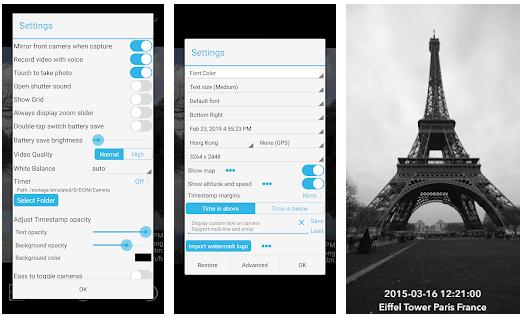
Vă interesează să aflați cum să puneți data pe poze cu smartphone-ul vostru Android? Ei bine, ar trebui să încercați Timestamp Camera Free. Aceasta este o aplicație gratuită și ușor de utilizat, care, de fapt, vă permite să efectuați operațiunea în cauză, punând la dispoziție diferite opțiuni pentru personalizarea textelor.
Pentru a descărca aplicația pe dispozitivul vostru, accesați Magazinul Google Play și atingeți pe butonul Instalați. După aceea, porniți aplicația prin apăsarea butonului Deschideți care a apărut pe ecran sau atingeți pe pictograma care a fost adăugată pe ecranul de pornire.
Acum că vedeți ecranul principal al aplicației, atingeți pe Consent, pentru a permite aplicației să vă acceseze pozele, microfonul, fișierele de pe dispozitiv și locația, apoi apăsați pictograma cu ceasul situat în dreapta jos și reglați informațiile despre data pe care doriți să o afișați pe imagine, folosind meniurile și opțiunile disponibile.
În funcție de nevoile și preferințele voastre, puteți modifica fontul, dimensiunea textului, poziția etc. Pentru a accesa opțiunile avansate, atingeți pe Advanced situat în partea de jos. După finalizarea modificărilor, atingeți butonul OK pentru confirmare.
Acum că vedeți din nou ecranul principal al aplicației, faceți o poză, atingând pe butonul circular alb situat în partea de jos. De asemenea, puteți alege dacă utilizați camera frontală sau cea din spate, apăsând pictograma camerei din dreapta sus. Pentru a activa blițul, tot ce trebuie să faceți este să atingeți pictograma fulger din partea stângă sus.
După aceea, vi se va afișa imaginea aleasă sau fotografia făcută cu data (și orice alte informații ați setat), iar fotografia va fi salvată automat în Galeria dispozitivului.
Photo Exif Editor
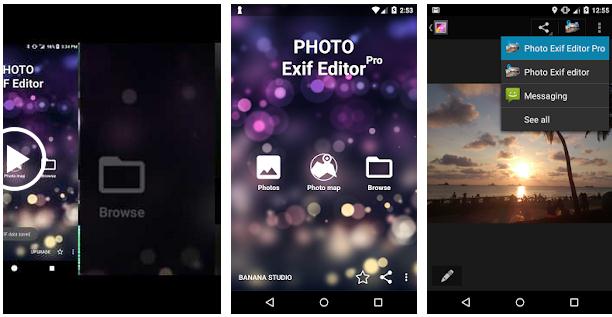
Dacă, în schimb, căutați o aplicație care vă permite să modificați datele EXIF la fotografiile realizate cu smartphone-ul Android, vă sugerez să utilizați Photo Exif Editor. Din păcate, aplicația nu mai este gratuită și costă 2,39 euro. Aceasta vă permite să vizualizați, să adăugați și să editați datele EXIF la fotografii. Are o interfață de utilizator clară și intuitivă și este ușor de utilizat.
După ce instalați aplicația și o deschideți atingeți pe butonul Consent, pentru a permite aplicației să acceseze datele salvate pe dispozitiv, apăsați butonul Photos și selectați poza. Apoi, interveniți pe câmpurile atașate ecranului care vă este arătat pentru a modifica sau adăuga datele EXIF. În cazul pentru dată, câmpul de interes este cel de sub elementul Captured time.
Pentru a elimina data sau alte informații, apăsați pe EXIF situat în partea dreaptă sus, selectați caseta corespunzătoare datelor de interes (pentru a elimina data, trebuie să bifați caseta Captured time) și să atingeți pictograma dischetă (floppy) în dreapta sus, pentru a confirma modificările.
Data și ora pe poze cu iPhone
Acum să trecem la partea pentru iPhone-uri. Dacă sunteți interesat să aflați cum să puneți data pe poze folosind un dispozitiv iOS, citiți mai departe, mai jos veți găsi cele care, după părerea mea, reprezintă cele mai bune aplicații aparținând categoriei în cauză.
DateStamper

Dacă doriți să puneți data pe pozele care se află în galeria foto a iPhone-ului vostru, astfel încât să fie vizibilă, ar trebui să încercați aplicația DateStamper. Aceasta este gratuită, ușor de utilizat și colectează informațiile din datele EXIF. De asemenea, funcționează pe 10 poze simultan. Dar, este posibilă evitarea acestei limitări prin achiziții în aplicație (2,29 euro), achizițiile vă permit să deblocați și alte funcții suplimentare. Aplicația o puteți descărca și instala pe dispozitivul vostru iOS din App Store.
Când deschideți aplicația, apăsați pe Skip, în partea dreaptă jos, pentru a sări intro-ul, apoi apăsați butonul OK, pentru permisiunile necesare de a accesa fotografiile și selectați-le pe cele care doriți să interveniți.
Apoi, apăsați pe butonul Stamp [n] Foto (în loc de [n] veți vedea numărul total de imagini selectate și afișate în partea de sus, atingeți pe Edit și apoi pe OK. Simplu, nu?
Dacă doriți, înainte de a adăuga data pe pozele voastre, puteți face modificări la data în cauză. Pentru acest lucru, atingeți poza de pe ecranul principal al aplicației, atingeți pictograma ceasului situat în partea de sus și setați data folosind meniurile de pe ecran. Apoi, confirmați modificările făcute prin selectarea opțiunii Change Date. Dacă doriți, puteți face același lucru chiar și cu ora, din secțiunea Time.
Rețineți că puteți modifica și fontul, dimensiunea, stilul, culoarea și formatul datelor care vor fi afișate pe fotografii. Pentru a face acest lucru, atingeți butonul Styles situat în partea de jos în dreapta a ecranului principal și folosiți meniurile de pe ecran pentru a realiza diverse modificări. În partea de jos a ecranului puteți vedea o previzualizare cu rezultatul final.
Exif Manager
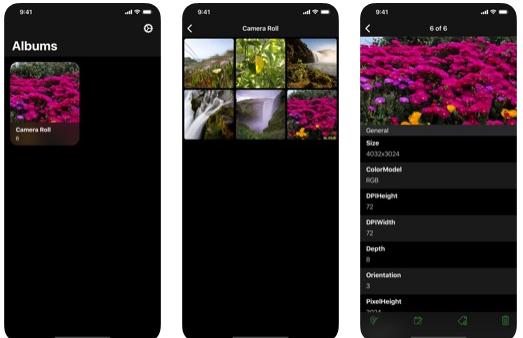
Dacă sunteți în căutarea unei aplicații care vă permite să puneți data pe poze, dar urmând să acționați asupra datelor EXIF, puteți încerca Exif Manager. Aplicația este gratuită și, așa cum sugerează și numele, face un singur lucru, dar îl face bine: modifică metadatele imaginilor. Aplicația o puteți descărca din App Store.
După ce deschideți aplicația și vedeți ecranul principal, atingeți butonul OK, pentru acordarea permisiunilor necesare pentru a accesa fotografiile și selectați imaginea pe care doriți să interveniți.
Apoi apăsați butonul cu creionul și calendarul din partea de jos și folosiți meniul care vă este propus pentru a regla luna, anul, ziua și ora fotografierii. Apoi, atingeți butonul Edit pentru a acorda aplicației permisiunile necesare pentru a continua cu modificările.
Program de pus data pe poze pentru PC
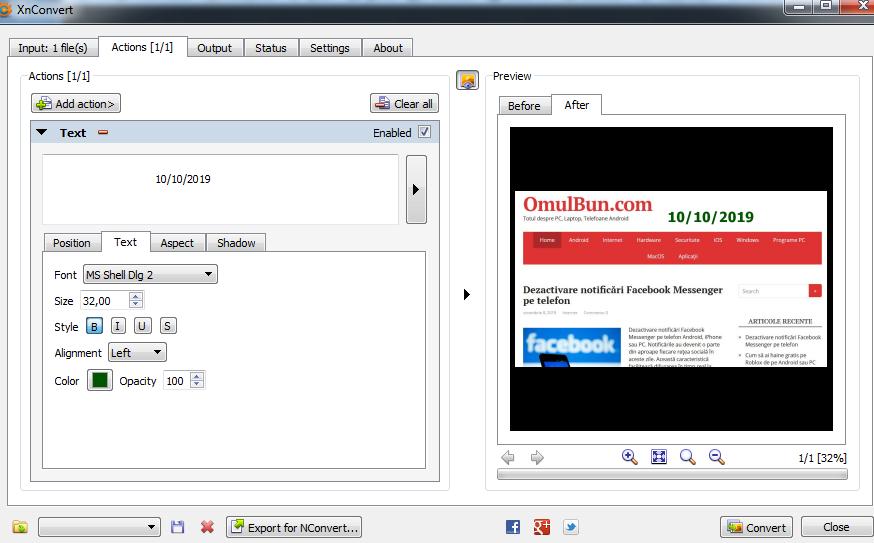
Doriți să puneți data pe poze folosind un PC sau laptop? Pentru a face acest lucru, vă sugerez să utilizați programul XnConvert. Acesta este un program gratuit, disponibil pentru Windows, macOS și Linux și vă permite să modificați mai multe poze simultan, aplicându-le o gamă largă de efecte și filtre. De asemenea, permite să puneți data și ora pe poze și să interveniți asupra datelor EXIF.
Pentru download XnConvert pe PC sau laptop, accesați site-ul web al programului și faceți click pe butonul Setup Win 64bit sau pe butonul Setup Win 32bit (dacă utilizați Windows, în funcție de versiunea sistemului instalat pe computer) sau pe Mac DMG 64bit (dacă utilizați macOS). Deci, descărcați și instalați programul.
Acum, indiferent de sistemul de operare utilizat, în fereastra programului, asigurați-vă că, în partea de sus, este selectată fila Input, faceți click pe butonul Add files din partea de jos și selectați pozele care vă interesează. Dacă toate pozele sunt într-un anumit folder, puteți să îl selectați direct pe acesta făcând click pe butonul Add folder sau, puteți trage pozele în fereastra programului.
Ulterior, pentru a pune data pe poze, mergeți în fila Actions (în partea de sus), faceți click pe butonul Add action, selectați elementul Image, apoi Text și tastați în caseta pe care o vedeți în stânga data pe care doriți să o introduceți pe poză. Pentru a modifica poziția, stilul și aspectului textului, folosiți câmpurile și meniurile pe care le găsiți în filele corespunzătoare, așezate puțin mai jos. Previzualizarea modificărilor va fi disponibilă în partea dreaptă.
Pentru a modifica datele EXIF la poze, mergeți în fila Actions, faceți click pe butonul Add action, selectați elementul Image (IPTC-IIM/XMP) și completați câmpurile disponibile în secțiunea din stânga cu data și alte informații pe care doriți să le adăugați.
Pentru a încheia, în ambele cazuri, faceți click pe butonul Convert, din partea dreaptă jos, iar pozele voastre vor fi salvate în același folder cu cele originale. Dacă doriți, puteți să schimbați calea accesând fila Output (situată în partea de sus) a programului.
Este XnConvert un program simplu de pus data la poze? Dacă știți și alte programe de pus data și ora la poze, nu ezitați să comentați pe rubrica de comentarii. Dacă căutați un program simplu de scurtat melodii găsiți aici: Program de scurtat melodii MP3 (tăiere muzică).